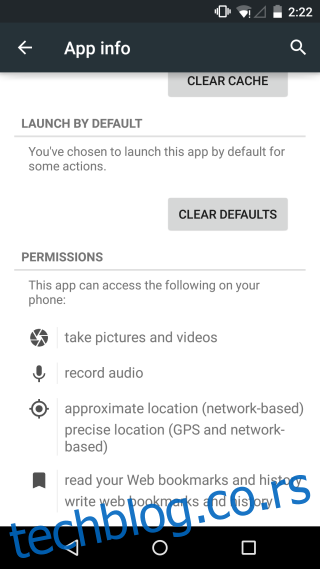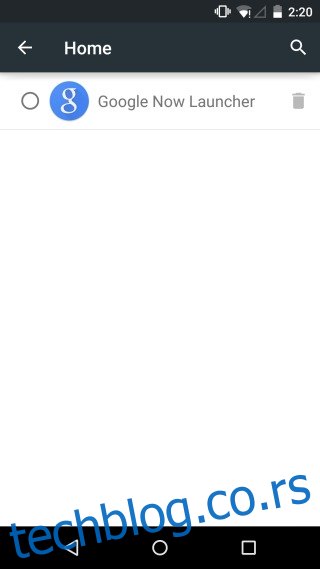Андроид Лоллипоп је донео неке велике нове функције на Андроид платформу, а ми смо покрили оне изузетно вредне пажње, као што су причвршћивање екрана и корисничких/гостујућих налога. Али ова најновија верзија Андроид-а није све о великим функцијама, постоје мање нејасне које заслужују исто толико пажње. Андроид Лоллипоп је смешно учинио постављање подразумеваних апликација. Можете одабрати подразумевани покретач, поставити подразумевану СМС апликацију, па чак и поставити или ресетовати подразумевани претраживач на свом Андроид уређају. Опције нису баш добро постављене и лако их је пронаћи, али све су ту у апликацији Подешавања и једноставне су за коришћење.
Преглед садржаја
Подразумевани покретач
Отворите апликацију Подешавања и додирните опцију Почетна. Видећете листу свих покретача инсталираних на вашем уређају и можете изабрати који желите да користите. Такође можете да избришете покретач са овог истог екрана. Ипак, реч опреза; ако никада нисте подесили покретач, а то урадите једном, чак и ако га поставите на покретач за Гоогле тренутно који долази у пакету са Андроидом, нећете моћи да направите тако да ниједан покретач није подешен.
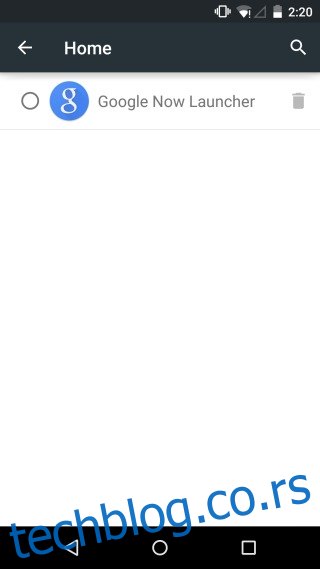
Подразумевана СМС апликација
Идите на Подешавања>Још и видећете опцију за подешавање подразумеване СМС апликације. Додирните га и појавиће се мени са списком свих инсталираних апликација које могу да се носе са улогом СМС апликације. Имао сам само једну подразумевану апликацију на свом уређају и можете видети да је изабрана на слици испод.
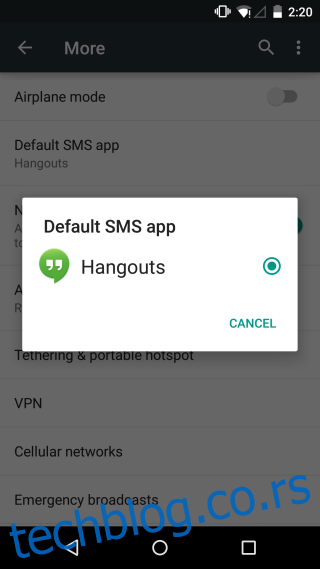
Подразумевани претраживач
Овај метод функционише за скоро сваку апликацију која рукује стандардном функцијом, на пример, можете користити исти метод да поставите другу подразумевану апликацију за е-пошту. Пошто категорија у коју би такве апликације могле да спадају, може бити веома велика. Андроид се с њима носи на другачији начин. Идите на Подешавања>Апликације и додирните апликацију као што је претраживач који сте можда инсталирали. Бићете преусмерени на екран са информацијама о апликацији за ту апликацију. Померите се надоле до одељка „Покрени подразумевано“. Ако је апликација већ подразумевана, као што је Цхроме постављен као подразумевани прегледач, додирните дугме „Обриши подразумевана подешавања“. Следећи пут када додирнете везу, бићете упитани коју апликацију желите да поставите као подразумевану за њихово отварање. Следите пример за било коју другу апликацију.